Dans cet article, je vais vous montrer comment installer et configurer Hippocampe cryptage sur Ubuntu. Commençons.
Installer SeaHorse sur Ubuntu 18.04
Hippocampe est disponible dans le référentiel de packages officiel d'Ubuntu 18.04. Il devrait être installé par défaut sur Ubuntu 18.04 LTS. Mais au cas où vous ne l'auriez pas installé, voici comment vous l'installez.
Avant d'installer Hippocampe, mettez à jour le cache du référentiel de packages apt avec la commande suivante :
$ sudo apt-get mise à jour
Le cache du référentiel de packages doit être mis à jour.
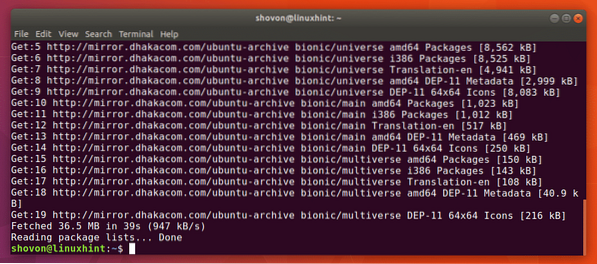
Installer maintenant Hippocampe avec la commande suivante :
$ sudo apt-get install hippocampe
presse oui puis appuyez sur
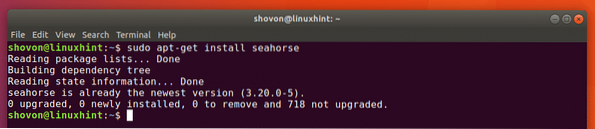
Hippocampe a aussi un Nautile Plugin du gestionnaire de fichiers. Il n'est peut-être pas installé par défaut. Vous pouvez installer Hippocampe Nautile plugin avec la commande suivante :
$ sudo apt-get install seahorse-nautilus
Maintenant, appuyez sur oui puis appuyez sur
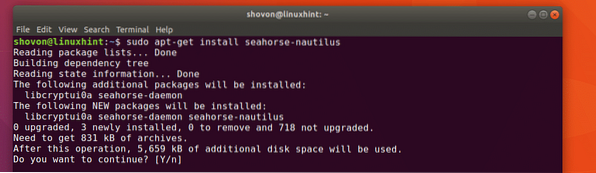
Hippocampe Nautile le plugin doit être installé.
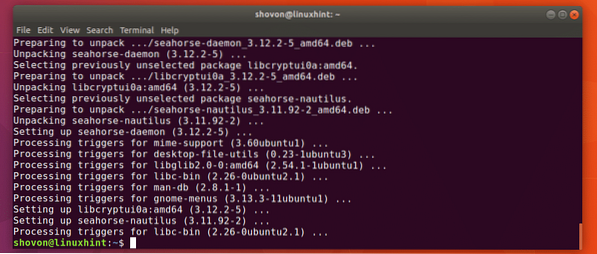
Vous pouvez maintenant exécuter la commande suivante pour vérifier si Hippocampe fonctionne correctement :
$ hippocampe --versionComme tu peux le voir, Hippocampe 3.20.0 est installé.

Vous pouvez maintenant accéder au menu Application et rechercher Mot de passe et clés ou alors Hippocampe. Tu devrais voir Mot de passe et clés icône comme indiqué dans la capture d'écran ci-dessous. Clique sur le Mot de passe et clés icône.
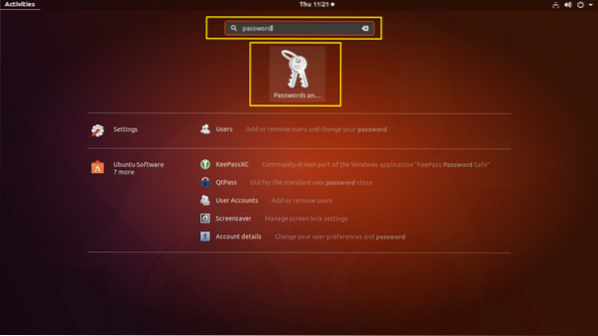
Hippocampe devrait commencer comme vous pouvez le voir dans la capture d'écran ci-dessous.
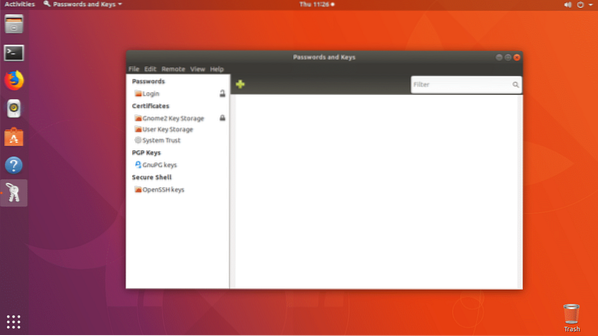
Maintenant que vous savez comment installer et ouvrir Hippocampe, voyons comment l'utiliser.
Création de clés
La première chose que vous devez faire avant de pouvoir crypter des fichiers avec Hippocampe est de générer une paire de clés publique et privée. Vous pouvez facilement le faire avec Hippocampe frontal graphique. Plus de commandes complexes, ouais!
Pour créer une nouvelle paire de clés publique et privée, accédez à Déposer puis cliquez sur Nouveau… comme indiqué dans la capture d'écran ci-dessous.
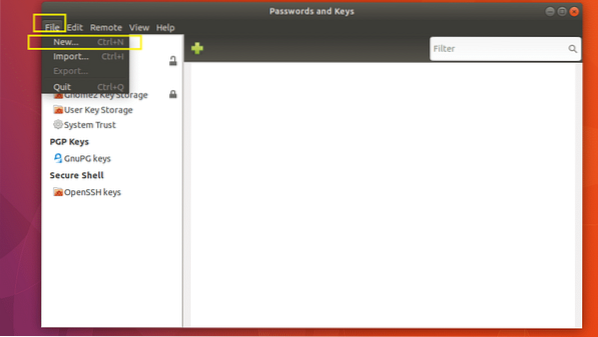
Maintenant, sélectionnez Clé PGP et cliquez sur Continuer comme indiqué dans la capture d'écran ci-dessous.
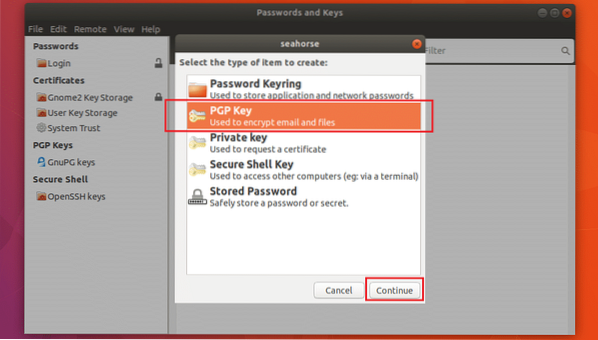
Tapez votre Nom et prénom et Adresse e-mail. Vous pouvez cliquer sur Créer continuer à ce stade. Bien sur il y a d'autres options.
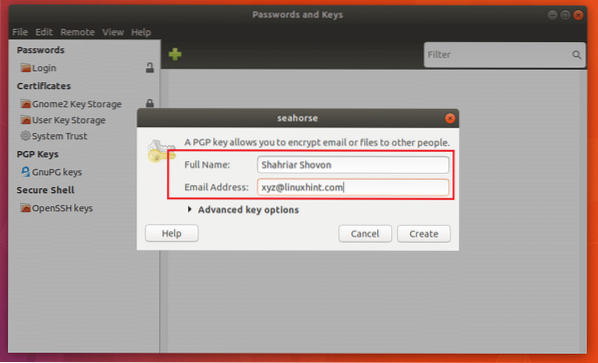
Vous pouvez cliquer sur Options de touches avancées comme indiqué dans la capture d'écran ci-dessous pour les révéler.
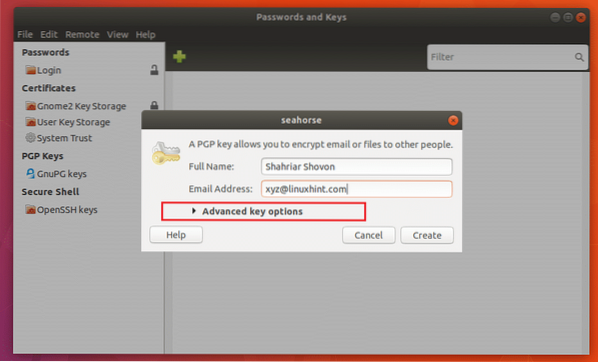
Vous pouvez ajouter un Commenter ici. Cela peut être utile si vous devez générer plusieurs paires de clés. De cette façon, il vous sera plus facile de déterminer quelle clé vous avez générée dans quel but.
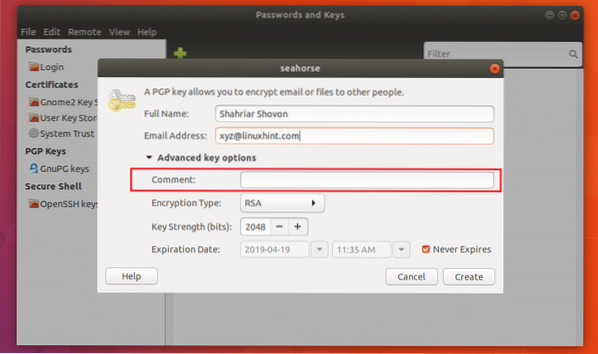
Vous pouvez également cliquer sur Type de chiffrement pour changer le type de clé de chiffrement. La valeur par défaut est RSA. DSA ElGamal, DSA (signe seulement), RSA (signe uniquement) le type de cryptage est également disponible. Si vous ne savez pas ce que c'est, laissez simplement la valeur par défaut.
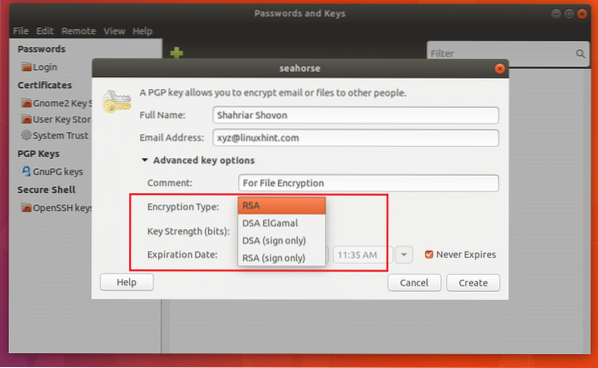
Vous pouvez changer le Force Clé ainsi que. La valeur par défaut est 2048 bits, ce qui est assez bon. Plus il y a de bits, plus il sera sécurisé. Mais augmenter les bits entraînera également une vitesse de cryptage et de décryptage plus lente.
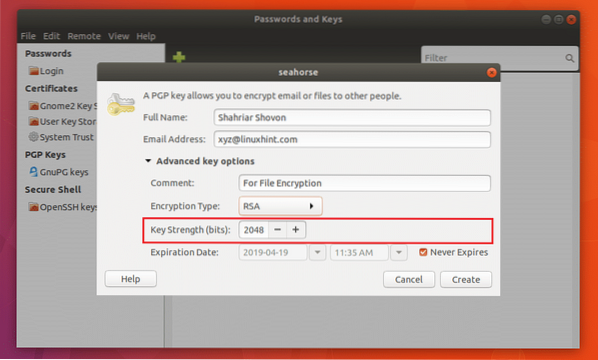
Vous pouvez également définir un Date d'expiration pour la clé. Mais pour le chiffrement de fichier, la valeur par défaut N'expire jamais est un assez bon. Vous ne voulez pas que votre clé expire alors que vous avez encore des fichiers cryptés. Vous ne pourrez probablement pas le déchiffrer alors.
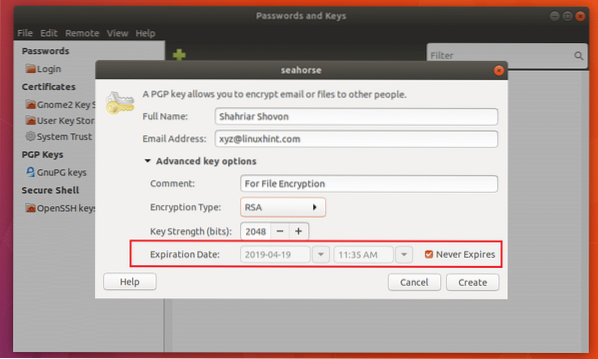
Une fois que vous avez terminé, cliquez sur Créer.
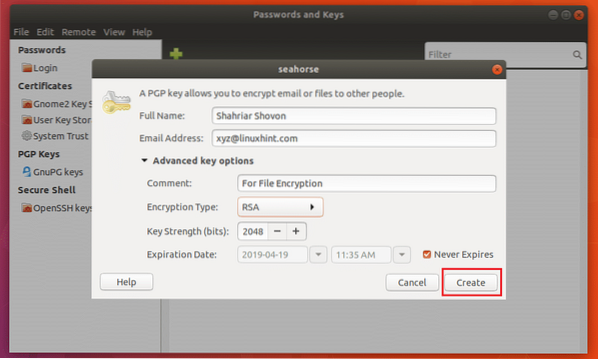
Tapez maintenant votre secret Mot de passe et cliquez sur d'accord.
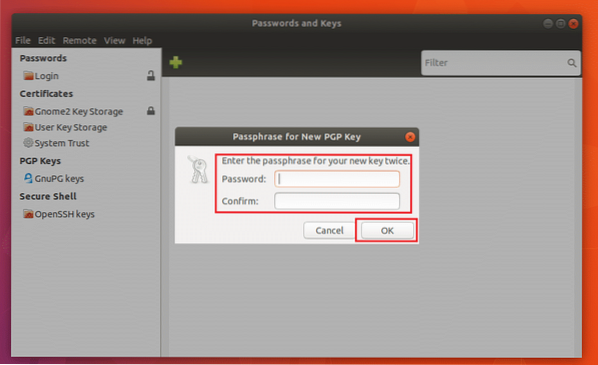
La clé doit être créée comme vous pouvez le voir dans la capture d'écran ci-dessous.
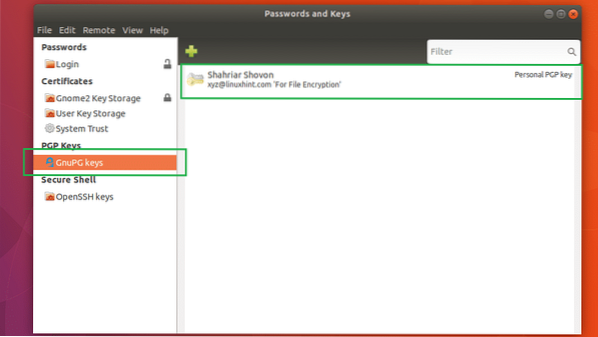
Exportation de la clé
Vous pouvez sélectionner la clé et cliquer sur Déposer puis cliquez sur Exportation pour exporter la clé. C'est une bonne idée de garder une sauvegarde de votre clé.
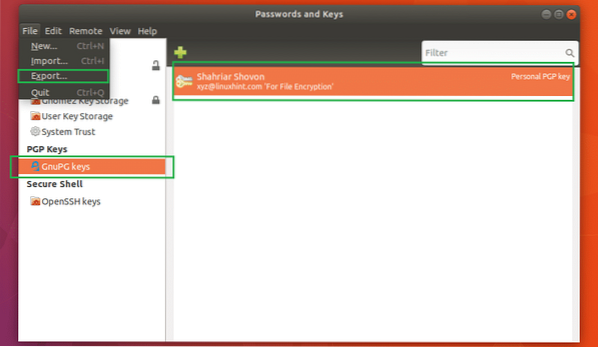
Sélectionnez un emplacement et un nom, puis cliquez sur Exportation. La clé GPG doit être exportée vers l'emplacement souhaité.
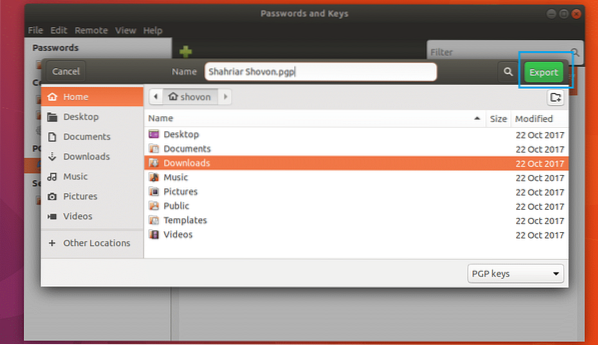
Cryptage et décryptage de fichiers et de dossiers
Vous pouvez maintenant ouvrir Nautile gestionnaire de fichiers et crypter les fichiers et dossiers.
Pour crypter un fichier ou un dossier, faites un clic droit dessus et cliquez sur Crypter… comme indiqué dans la capture d'écran ci-dessous.
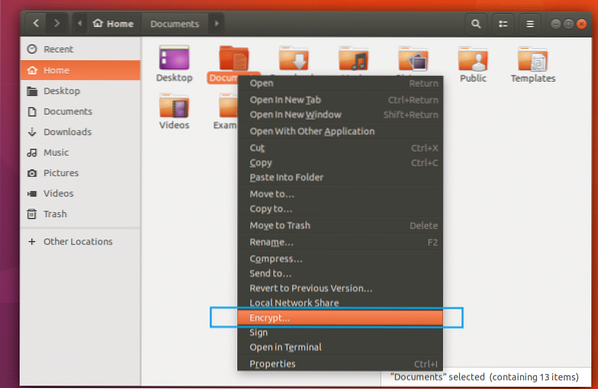
Vous devriez voir la fenêtre suivante. Sélectionnez les clés dans la liste que vous souhaitez pouvoir décrypter le fichier et le dossier. Sélectionnez votre propre clé si vous souhaitez uniquement déchiffrer vous-même les fichiers et dossiers.
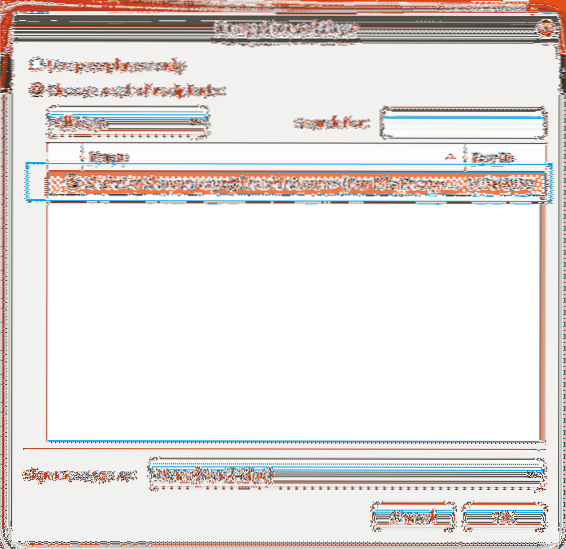
Cliquez maintenant sur Signer le message comme menu déroulant et sélectionnez votre clé dans la liste.
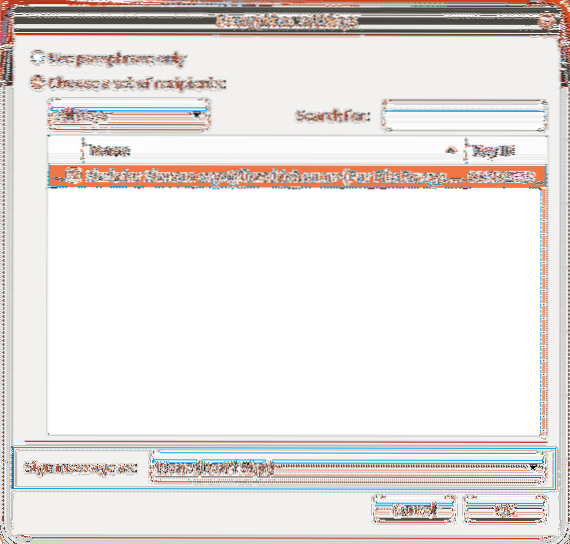
Cliquez maintenant sur d'accord.
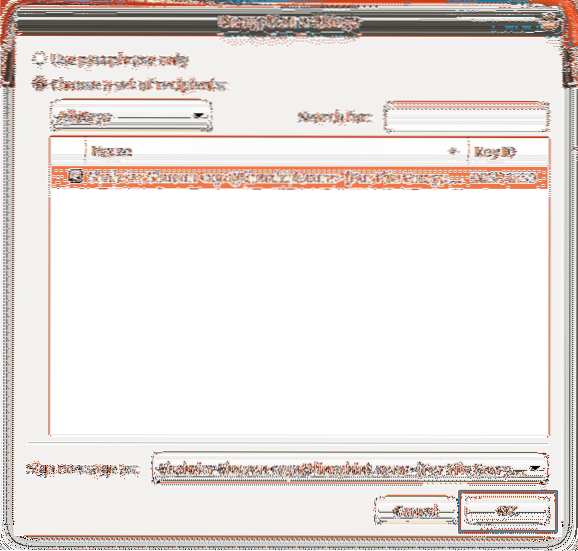
Vous devriez voir la fenêtre suivante. Vous pouvez sélectionner l'un des boutons radio pour crypter chaque fichier séparément ou tout crypter et générer un seul fichier compressé. je sélectionnerai le plus tard.
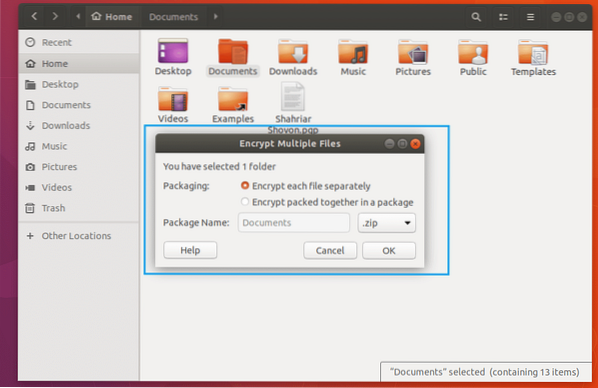
Une fois que vous avez terminé, cliquez sur d'accord.
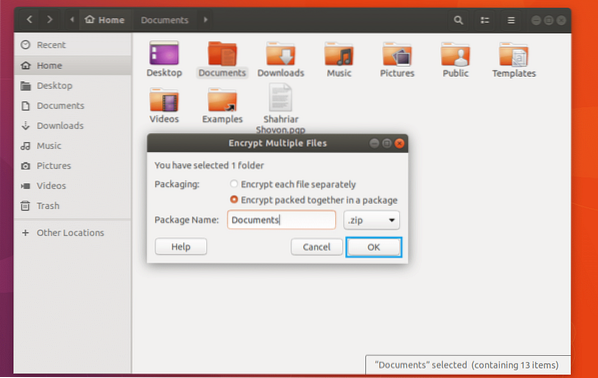
Entrez maintenant votre mot de passe et cliquez sur d'accord.
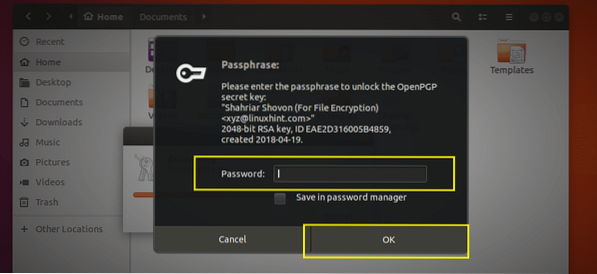
Le fichier doit être crypté et deux nouveaux fichiers doivent être générés comme vous pouvez le voir dans la capture d'écran ci-dessous. Le fichier se terminant par .pgp est le fichier crypté.
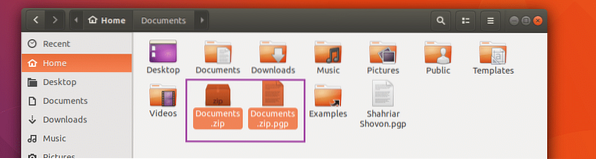
Maintenant pour décrypter le .pgp fichier, faites un clic droit dessus et cliquez sur Ouvrir avec le fichier de décryptage. Il devrait vous demander d'entrer le mot de passe. Dans mon cas non. Parce que j'ai configuré la paire de clés publique et privée sur mon ordinateur avec Hippocampe. Sinon, il aurait.
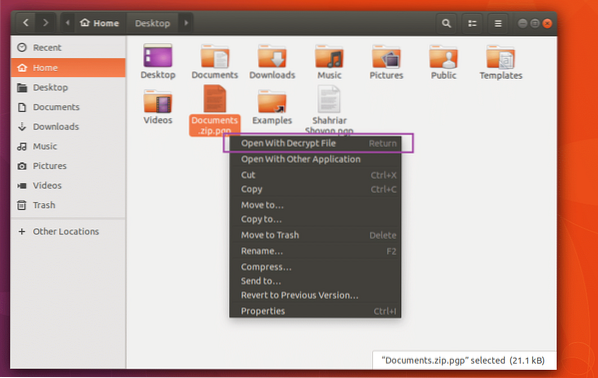
j'ai supprimé le Documents.Zip *: français déposer. Comme vous pouvez, il est réapparu.
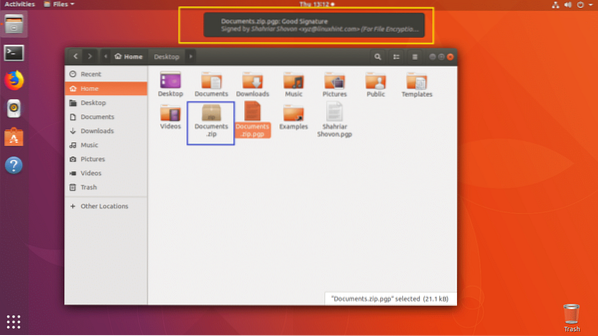
C'est ainsi que vous installez et configurez Hippocampe cryptage sur Ubuntu. Merci d'avoir lu cet article.
 Phenquestions
Phenquestions


